استعادة الرسائل المحذوفة على iPhone بدون كمبيوتر 2022
لاستعادة الرسائل النصية المحذوفة على iPhone دون استخدام جهاز كمبيوتر ، تحتاج إلى تمكين النسخ الاحتياطية على iCloud. يمكنك إما استعادة نسخة احتياطية على iCloud بنصوصك أو التحقق من جهاز آخر من جهازك تم تمكين المزامنة فيه. إذا لم ينجح ذلك ، يمكنك أيضًا استخدام تطبيقات الطرف الثالث مثل برنامج PhoneRescue.
الرسائل النصية هي إحدى الطرق الأساسية التي نستخدمها للتواصل. يمكن أن تحتوي نصوصنا على كل شيء: المعاملات التجارية ، والمعلومات الشخصية ، وحتى الذكريات العزيزة.
هذا هو السبب في أنه أمر محبط للغاية إذا حذفنا رسائل نصية مهمة عن طريق الخطأ. لكن هل هذا يعني أنه يجب عليك التخلي عن الأمل استعادة رسائلك المحذوفة?
لحسن الحظ بالنسبة لك ، هناك عدة طرق يمكنك استخدام.
في هذا البرنامج التعليمي ، سأعلمك أفضل 5 طرق، بما في ذلك كيفية القيام بذلك استعادة الرسائل النصية المحذوفة على iPhone بدون كمبيوتر والآخر به كمبيوتر.
المحتويات
- 1 أفضل 5 طرق لاستعادة الرسائل النصية المحذوفة على iPhone بدون كمبيوتر (ومع الكمبيوتر)
- 1.1 استعادة الرسائل النصية المحذوفة باستخدام iCloud Backup
- 1.2 استعادة الرسائل النصية المحذوفة من أجهزة Apple الأخرى
- 1.3 استعادة الرسائل النصية المحذوفة باستخدام برنامج PhoneRescue for Mac
- 1.4 استعادة الرسائل النصية المحذوفة باستخدام Tenorshare UltData
- 1.5 استعادة الرسائل النصية المحذوفة باستخدام ميزة تتبع الرسائل القصيرة لـ mSpy
- 2 الأسئلة المتكررة
- 3 كيفية استرداد الرسائل النصية المحذوفة على iPhone بدون كمبيوتر
أفضل 5 طرق لاستعادة الرسائل النصية المحذوفة على iPhone بدون كمبيوتر (ومع الكمبيوتر)
أولاً ، دعنا نلقي نظرة على كيفية تحقيق ذلك بدون جهاز كمبيوتر!
استعادة الرسائل النصية المحذوفة باستخدام iCloud Backup
آي كلاود النسخ الاحتياطي هو هاتف iPhone خدمة النسخ الاحتياطي السحابية الأصلية.
هذا البرنامج مدمج مع هاتفك ومتوفر أيضًا على أجهزة iPad و iPod وأجهزة iOS الأخرى. طالما لديك حساب Apple ، يمكنك استخدام خدمة iCloud مجانًا ، وإن كان ذلك باستخدام ملف تحديد مقدار البيانات يمكنك تخزينها.
نظرًا لأنه مدمج عمليًا في هاتفك ، فإن النسخ الاحتياطي باستخدام iCloud هو سهل وسلس. ومع ذلك ، فإن أحد عيوبه الرئيسية هو أن لديك فقط مساحة تخزين سحابية مجانية لـ 5GB. إذا كنت تريد تخزين أكثر من ذلك ، فسيتعين عليك ذلك ترقية خطة التخزين الخاصة بك مقابل رسوم شهرية متكررة.
ميزات iCloud
iCloud احتياطية يقوم تلقائيًا بعمل ملف نسخة من بيانات iPhone الخاصة بك ويحفظها في السحابة.
يحفظ كل ما لديك على جهاز iPhone الخاص بك بما في ذلك تاريخ شراء بالأشياء التي اشتريتها باستخدام خدمات Apple ، مثل موسيقى iTunes والتطبيقات والكتب والبرامج التلفزيونية ونغمات الرنين وكلمات مرور البريد الصوتي المرئي، يتم تضمينها أيضًا. يمكنه أيضًا حفظ ملفات البيانات من Apple Watch الخاص بك إذا كان لديك واحد متزامن.
يمكن لـ iCloud استعادة البيانات يحفظ على جهاز iPhone الخاص بك. ومع ذلك ، هناك تحذير واحد هو أنه يعمل فقط عن طريق الاستبدال. هذا يعني أن ملف البيانات الموجودة سوف على هاتفك أولا يتم حذفها قبل استعادة بيانات النسخ الاحتياطي إلى جهازك.
بمجرد إيقاف خدمة iCloud أو تعطيلها ، فإنها ستحتفظ بالنسخة الاحتياطية الأخيرة لمدة 180 يومًا فقط.
كيفية تشغيل النسخ الاحتياطية التلقائية على iCloud
يمكنك استعادة الرسائل النصية المحذوفة باستخدام ملف وظيفة النسخ الاحتياطي على iCloud، ولكن أولاً ، يجب أن يكون لديك نسخة احتياطية مخزنة في السحابة.
بمعنى آخر ، لاسترداد الرسائل النصية المحذوفة على iPhone ، تحتاج إلى تشغيل النسخ الاحتياطي مسبقًا.
إليك كيفية القيام بذلك تمكين النسخ الاحتياطية التلقائية على iCloud من هاتفك.
- انتقل إلى (تحديث البرنامج) في MyCAD الإعدادات واضغط على الاسم في الأعلى من قائمة الخيارات.

- الآن اختر على iCloud علامة التبويب.

- من هناك ، قم بالتمرير لأسفل إلى آي كلاود النسخ الاحتياطي.

- يجب أن ترى زرًا تمكن النسخ الاحتياطي التلقائي على iCloud. تأكد من أن هذه الميزة تمكين. من الآن فصاعدًا ، سيقوم جهاز iPhone الخاص بك تلقائيًا بنسخ بياناتك احتياطيًا إلى السحابة على فترات منتظمة.

- إذا كنت تريد نسخ بياناتك احتياطيًا يدويًا ، فيمكنك أيضًا النقر فوق اعمل نسخة احتياطية الان .
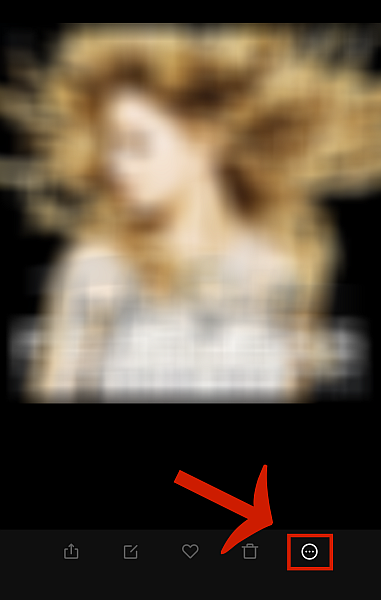
كيفية استرداد الرسائل المحذوفة على جهاز iPhone الخاص بك عبر iCloud Backup
لنفترض أنك تريد استرداد الرسائل التي أنت متأكد منها مضمن في نسخة احتياطية حديثة على iCloud. في هذه الحالة ، يمكنك ذلك استعادة الرسائل المحذوفة على اي فون الخاص بك بدون جهاز كمبيوتر.
مرة أخرى ، لاحظ أن استعادة نسخة iCloud الاحتياطية ستؤدي إلى ذلك حذف البيانات الموجودة الخاصة بك. إذا كان هناك أي شيء جديد على هاتفك لم يكن موجودًا قبل إنشاء النسخة الاحتياطية ، فسيكون كذلك تم حذفه بمجرد استعادة نسخة iCloud الاحتياطية. سيتم أيضًا استبدال جميع البيانات الأخرى بالنسخة الاحتياطية.
شيء آخر قبل المتابعة – يمكنك فقط استعادة نسخة iCloud الاحتياطية في ملف شاشة إعداد iOS. للوصول إلى شاشة الإعداد ، تحتاج إلى إما إعادة ضبط المصنع لهاتفك الحالي or احصل على هاتف جديد.
إذا كان هاتفك جديدًا ، فانتقل إلى الخطوة 6. إذا كان هاتفك يحتوي بالفعل على بيانات موجودة ، فابدأ من الخطوة 1.
- انتقل إلى (تحديث البرنامج) في MyCAD الإعدادات ثم انقر فكرة عامة.
- قم بالتمرير لأسفل واختر إعادة تعيين.
- ستظهر لك خيارات متعددة. يختار ‘محو جميع المحتويات والإعدادات.’ سيؤدي ذلك إلى إعادة تعيين محتويات جهاز iPhone الخاص بك إلى إعدادات المصنع وإعادتك إلى شاشة الإعداد.
- بمجرد دخولك إلى شاشة الإعداد ، سيُطلب منك ذلك قم بإعداد حساب Apple الخاص بك. أكمل جميع الإجراءات اللازمة حتى تصل إلى إعداد شاشة iPhone جزء من الإعداد.
- اضغط على ‘استعادة من نسخة iCloud الاحتياطية’ الخيار بدلاً من الاستمرار بسجل نظيف.
- سيُطلب منك بعد ذلك قم بتسجيل الدخول باستخدام حساب Apple الخاص بك. احتفظ بجهازك متصلة بالانترنت خلال العملية برمتها حتى يتمكن من سحب النسخة الاحتياطية من السحابة.
- كل البيانات التي لديك احتياطيًا في هذا الإصدار سيتم تضمينها في الترميم ، بما في ذلك أي رسالة نصية قصيرة قمت بحذفها من قبل.
مرة أخرى ، ضع في اعتبارك أنه إذا قمت باستعادة نسخة احتياطية حيث قمت بالفعل بحذف الرسائل القصيرة ، فلن تتمكن من استعادتها لأنها غير موجود في النسخة الاحتياطية.
لذلك ، تأكد من اختيار نسخة احتياطية تكون متأكدًا منها يحتوي على الرسائل التي تريد استعادتها.
تحقق من هذا الفيديو لترى كيف يتم ذلك:
ولكن هل يمكنك رؤية الرسائل المحذوفة على iPhone بدون iCloud؟
استعادة الرسائل النصية المحذوفة من أجهزة Apple الأخرى
يتمتع iPhone بميزة تتيح لك ذلك مزامنة البيانات الخاصة بك عبر جميع أجهزة Apple الخاصة بك عبر حساب iCloud.
هذه هي الطريقة التي تنظر بها إلى الرسائل المحذوفة على iPhone بدون iCloud.
كيفية مزامنة رسائل iPhone مع الأجهزة الأخرى
إذا تم تسجيل دخول أجهزة Apple الخاصة بك باستخدام معرف Apple نفسه وكان لديك تم تمكين الرسائل في iCloud، يمكن مزامنة جميع رسائل iMessages الخاصة بك.
على سبيل المثال ، إذا كان لديك iPhone و Macbook ، فستتمكن من ذلك رؤية رسائلك على كلا الجهازين فقط عن طريق تسجيل الدخول باستخدام معرف Apple الخاص بك وتمكين الرسائل في iCloud.
ومع ذلك ، قد لا يعمل هذا من أجل أحدث الأجهزة مع إصدارات iOS المحدثة بسبب تحديثات Apple المتغيرة باستمرار. أيضًا ، هذه الطريقة لا تعمل بنسبة 100 بالمائة من الوقت.
في بعض الأحيان ، حتى إذا قمت بمزامنة أجهزتك ، فإن الرسائل التي تريد استردادها لن تكون موجودة ، ربما بسبب وجودها تم الكتابة بالفعل.
- اذهب الى الإعدادات وانقر على اسمك في القمة.

- انقر على على iCloud.

- قم بالتمرير لأسفل حتى ترى الرسائل اختيار. اضغط ل تبديلها.

- أخيراً: قم بإيقاف تشغيل النسخ الاحتياطي التلقائي على iCloud لمنع النسخ الاحتياطي التلقائي.

- عليك أن تفعل هذا من أجل أجهزة Apple الأخرى التي قد تكون لديك.
كيفية استرداد الرسائل النصية المحذوفة باستخدام طريقة مزامنة الرسائل
هذه هي طريقة البحث عن الرسائل المحذوفة على iPhone بدون iCloud. باستخدام هذه الطريقة ، ستكون رسائلك الآن متزامن مع أجهزتك الأخرى حيث قمت بتسجيل الدخول إلى نفس الحساب.
تحقق لمعرفة ما إذا كانت رسائلك المحذوفة لا تزال على الجهاز الآخر. ما لم تكن كذلك الكتابة فوقها ببيانات جديدة – يمكن أن يحدث مثل إذا كان لديك نسخ احتياطية تلقائية على iCloud – يجب أن تظل موجودة.
استعادة الرسائل النصية المحذوفة باستخدام برنامج PhoneRescue for Mac
لست بحاجة إلى جهاز كمبيوتر لاستعادة الرسائل المحذوفة باستخدام الطرق السابقة.
ومع ذلك ، من الصعب إنكار أن الطريقة الأولى مثالية فقط لمن هم كذلك إعداد iPhone جديد، بينما الطريقة الثانية هي غير فعال في جميع الأوقات.
استخدام تطبيقات الطرف الثالث على جهاز الكمبيوتر الخاص بك هو خيارك الأفضل إذا كنت ترغب في استعادة الرسائل المحذوفة على هاتفك الحالي دون الحاجة إلى إعادة ضبط المصنع هو – هي. هذه الطريقة الثالثة هي أيضًا بديل جيد إذا مزامنة الرسائل لا تعمل بالنسبة لك.
في حين أن هناك الكثير من برامج استعادة البيانات في السوق (تحقق لدينا قائمة), PhoneRescue هو واحد من الأفضل ، في رأيي.
برنامج PhoneRescue for Mac هو امتداد حل إدارة بيانات iPhone مع وحدات مختلفة لتلبية احتياجات iPhone الأكثر شيوعًا وإلحاحًا. مع برنامج PhoneRescue ، يمكنك ذلك استعادة الرسائل المحذوفة على جهاز iPhone الخاص بك دون أن تواجه الكثير من المتاعب ، طالما أن ملف إصدار الجهاز مدعوم.
هل أنت مهتم بمعرفة المزيد؟ يمكنك قراءة مراجعة متعمقة هنا، أو يمكنك إلقاء نظرة على لمحة موجزة عن ميزاته الرئيسية أدناه.
المميزات
تم إنشاء برنامج PhoneRescue خصيصًا لـ النسخ الاحتياطي واستعادة البيانات، بما في ذلك رسائل Android و iOS المحذوفة ، دون الحاجة إلى المسح أو الاستبدال البيانات الموجودة بالجهاز.
فيما يلي بعض من أفضل ميزاته:
- استعادة الرسائل من خلال النسخ الاحتياطي: استعادة الرسائل المحذوفة عن طريق الخطأ ، بغض النظر عما إذا كنت تستخدم نسخ iTunes أو iCloud الاحتياطية.
- استعادة النسخ الاحتياطي الانتقائي: قم بتمشيط نسختك الاحتياطية واسترد المعلومات التي تحتاجها فقط.
- استعادة الرسائل بدون نسخ احتياطي: قم بالفرز من خلال ذاكرة هاتفك المحذوفة واستعادة الرسائل التي لم يتم استبدالها بعد. يسمح لك هذا باستعادة الرسائل المحذوفة مؤخرًا بدون نسخة احتياطية موجودة.
- استرجاع جميع أنواع البيانات المهمة: استرداد 31 نوعًا من البيانات ، مثل سجلات المكالمات ومقاطع الفيديو والصور والمستندات وجهات الاتصال.
مع تثبيت برنامج PhoneRescue على جهاز الكمبيوتر الخاص بك ، لا داعي للقلق فقدان أي ملفات مهمة مرةأخرى.
التجريب المجاني
يقدم برنامج PhoneRescue عرضًا تجريبيًا مجانيًا بإمكانيات محدودة.
مع العرض ، يمكنك ذلك معاينة الملفات القابلة للاسترداد لمساعدتك في تحديد ما إذا كان يجب عليك شراء النسخة المدفوعة. إذا كانت الرسائل التي تريد استردادها لا يمكن معاينتها في الإصدار التجريبي ، فهذا يعني ببساطة أنها متوفرة تم الكتابة بالفعل وتكون لم تعد قابلة للاسترداد ، حتى إذا قمت بشراء اشتراك.
إذا كان كل هذا يبدو جيدًا لك ، فانقر فوق الرابط التالي الآن للحصول على برنامج PhoneRescue لنظام التشغيل Mac.
كيفية استرداد الرسائل النصية المحذوفة على iPhone باستخدام برنامج PhoneRescue
مع العرض التجريبي المجاني ، يمكنك ذلك عرض الملفات القابلة للاسترداد فقط معها. بغرض المضي قدما في الترميم، تأكد أنك الاشتراك إلى النسخة المدفوعة أولاً.
هناك طريقتان لاستعادة الرسائل النصية المحذوفة باستخدام برنامج PhoneRescue: مع النسخ الاحتياطي أو بدون نسخة احتياطية.
استعادة رسائل iPhone المحذوفة بالنسخ الاحتياطي
نظرًا لتحديثات Apple الأخيرة ، فقط إصدارات iOS الأقدم مدعومة من خلال ميزات استعادة بيانات iCloud لبرنامج PhoneRescue.
لأجهزة iPhone ذات تم تشغيل المصادقة الثنائية، فقط من هم iOS 10.3.3 والإصدارات الأقدم يمكن استخدام هذه الطريقة. لأجهزة iPhone التي لا تحتوي على تم تشغيل المصادقة الثنائية، ومع ذلك ، ستعمل هذه الطريقة ، طالما أن الإصدار هو iOS 12.1 والإصدارات الأقدم.
طالما أن لديك نسخة احتياطية تحتوي على الرسالة التي تريد استردادها وإصدار جهازك مدعوم ، فيمكن لبرنامج PhoneRescue جلبه لك. إليك الطريقة!
- إطلاق برنامج PhoneRescue على سطح المكتب الخاص بك و قم بتوصيل جهاز iPhone الخاص بك بالكمبيوتر باستخدام سلك USB.
- من واجهة برنامج PhoneRescue ، اختر إما ‘الاسترداد من iCloud‘أو’الاسترداد من اي تيونز‘.
- يجب عليك تسجيل الدخول باستخدام الخاص بك عنوان البريد الإلكتروني وكلمة المرور من Apple للوصول إلى النسخ الاحتياطية الخاصة بك.
- بمجرد تسجيل الدخول ، حدد النسخة الاحتياطية الذي يحتوي على رسائلك المرغوبة.
- بعد ذلك ، سوف تفعل اختر نوع الملف تريد استعادته. بشكل افتراضي ، سيتم تضمين كل شيء في عملية الاستعادة. ومع ذلك ، نظرًا لأننا نحتاج فقط إلى الرسائل ، فانتقل إلى الأمام و قم بإلغاء تحديد كل شيء ما عدا ذلك تنسيق الملف.
- يمكنك بعد ذلك افحص ملف النسخ الاحتياطي لأية رسائل قابلة للاسترداد. يسمح لك هذا بالتحقق مما إذا كانت الرسائل التي تريد استعادتها موجودة في الواقع في النسخة الاحتياطية.
- في النافذة التالية ، سيتم إعطاؤك خيارًا إما لحفظ الملف المستعاد في ملف الكمبيوتر أو لك اي فون.
استعادة رسائل iPhone المحذوفة بدون نسخ احتياطي
يمكنك أيضًا استعادة رسائل iPhone المحذوفة حتى لو كنت ليس لديك نسخة احتياطية على iCloud أو iTunes ، طالما لم يتم الكتابة فوق البيانات بعد.
- كما في الطريقة السابقة ، إطلاق تطبيق PhoneRescue على سطح المكتب الخاص بك ، و قم بتوصيل iPhone بجهاز الكمبيوتر الخاص بك باستخدام كابل USB.
- من الواجهة ، اختر ‘الاسترداد من جهاز iOS.’
- في النافذة التالية ، ستتمكن من اختيار الملف الذي تريد استعادته. تمامًا كما كان من قبل ، تأكد من أن كل شيء على ما يرام لم يتم التحقق منه باستثناء الرسائل.
- سيقوم برنامج PhoneRescue بعد ذلك افحص جهاز iOS الخاص بك لنوع الملف المشار إليه ، مما يسمح لك برؤية جميع الرسائل القابلة للاسترداد. اختار تلك التي تريد استردادها و انقر فوق زر الاسترداد.
- يمكنك الآن تصدير هذه الرسائل إما إلى جهاز الكمبيوتر الخاص بك أو إلى جهاز iPhone الخاص بك ملفات TXT.
Tenorshare UltData هو تطبيق رائع للتعافي استعادة الرسائل النصية المحذوفة على iPhone.
إنه لا يعمل بدون جهاز كمبيوتر أو كمبيوتر محمول ، ولكن العملية سهلة بما فيه الكفاية حتى أن الأشخاص غير البارعين في التكنولوجيا لن يواجهوا مشكلة في تشغيله.
باستخدام هذا التطبيق ، لا يمكنك فقط استعادة رسالتك النصية المحذوفة ، ولكن يمكنك أيضًا استعادة كافة أنواع البيانات، بما في ذلك الصور والموسيقى ومقاطع الفيديو والمزيد.
هناك طرق متعددة أنه يمكنك استخدام هذا لاسترداد رسائلك المحذوفة على iPhone.
الأول هو استعادة الرسائل من جهاز iOS الخاص بك. ومع ذلك ، إذا كانت البيانات موجودة على نسخة احتياطية قديمة ، فيمكنك أيضًا استخدام ملف اي تيونز النسخ الاحتياطي أو ال آي كلاود النسخ الاحتياطي خيارات لإعادته.
قبل أن تتمكن من القيام بذلك ، تحتاج إلى شراء اشتراك. لن يكلفك $45.95 لشهر واحد، $49.95 لمدة عام كامل و $59.95 للوصول مدى الحياة. يشمل ذلك تغطية لخمسة أجهزة iPhone أو iPad وجهاز كمبيوتر واحد.
هل هذا يبدو وكأنه شيء تحتاجه؟ الدفع Tenorshare UltData لـ iPhone اليوم! الآن! إذا كنت تريد معرفة المزيد ، يمكنك أيضًا قراءة ملفات مراجعة كاملة.
كيفية استرداد الرسائل النصية المحذوفة من iPhone
كما ذكرنا ، فإن الخطوة الأولى هي شراء اشتراك عبر الإنترنت. بمجرد الانتهاء من ذلك ، يمكنك بدء عملية استعادة البيانات.
في هذا البرنامج التعليمي ، سنقوم باستعادة الرسائل النصية المحذوفة من نسخة iTunes الاحتياطية. إذا كنت ترغب في استعادة الرسائل من جهاز iOS والنسخ الاحتياطية لـ iCloud ، فإن العملية متشابهة إلى حد كبير.
- بعد تنزيل تطبيق UltData ، قم بتثبيته وافتحه.

- انقر استعادة البيانات من iTunes Backup.

- بعد ذلك ، عليك أن تفعل قم بتوصيل iPhone بجهاز الكمبيوتر الخاص بك حتى تتمكن UltData من التعرف عليها.

- سترى قائمة بجميع أنواع البيانات التي يمكنك استردادها من هاتفك. نظرًا لأننا نحاول استرداد الرسائل هنا ، حدد الرسائل والمرفقات ثم انقر تفحص في الزاوية السفلية اليمنى.

- بمجرد الانتهاء من مسح UltData ، سترى جميع البيانات التي اخترتها ، بما في ذلك الرسائل المحذوفة. انقر الاسترداد إلى الجهاز or الاسترداد إلى جهاز الكمبيوتر من أجل استرداد الرسائل التي اخترتها.

إذا كنت تريد رؤيته أثناء العمل ، فإليك مقطع فيديو من Tenorshare.
انظر ، استعادة الرسائل النصية المحذوفة على iPhone ليس بالأمر الصعب على الإطلاق عند استخدام تطبيق مثل Tenorshare UltData. للاشتراك ، اضغط هنا الآن!
استعادة الرسائل النصية المحذوفة باستخدام ميزة تتبع الرسائل القصيرة لـ mSpy
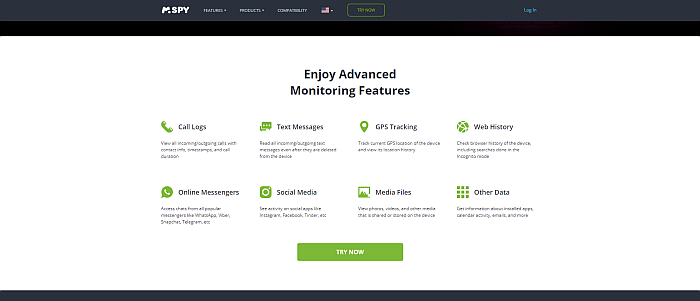
هناك تطبيق آخر يمكن أن يساعدك في استعادة الرسائل النصية المحذوفة على iPhone و Android هو mSpy.
mSpy هو تطبيق رقابة أبوية مع ميزات مثل تتبع موقع GPS ومراقبة وسائل التواصل الاجتماعي وتسجيل لوحة المفاتيح. الأهم من ذلك ، يمكنك أيضًا استخدامه لعرض الرسائل النصية المحذوفة على الجهاز المستهدف.
إذا قمت بحذف الرسائل النصية من جهاز iPhone الخاص بك ، mSpy سيكون قادرًا على قراءتها ، حتى لو كان هاتفك كذلك ليس مكسور الحماية. ومع ذلك ، إذا كان لديك هاتف Android ، فسيتعين عليك ذلك جذر هاتفك أولاً لرؤية الرسائل النصية المحذوفة.
لعرض الرسائل النصية ، ما عليك سوى الانتقال إلى ملف لوحة القيادة mSpy على متصفح الويب الخاص بك ويمكنك القيام بذلك من هاتفك. لا حاجة لاستخدام جهاز الكمبيوتر الخاص بك!
بمجرد دخولك إلى لوحة القيادة ، انقر فوق زر الرسائل النصية على الشريط الجانبي الأيسر.
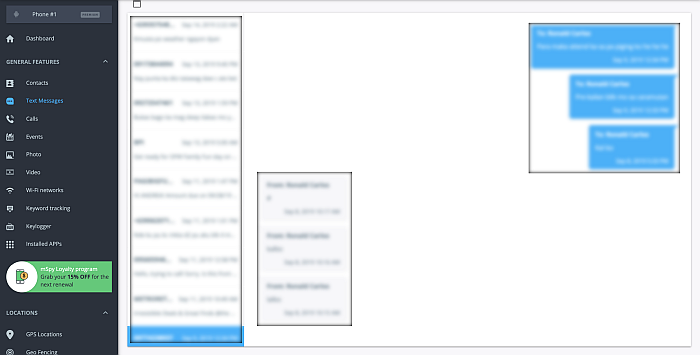
تم العثور على جميع الرسائل ، سواء تم حذفها أم لا ، في هذا القسم. سيكونون في شكل مترابطة وسيتضمن معلومات مثل التاريخ و الوقت، وكذلك اسم المرسل ورقم هاتفه.
للحصول على مراجعة أكثر تفصيلاً لـ mSpy ، اضغط هنا.
الأسئلة المتكررة
هل هناك طريقة لاستعادة النصوص على iPhone المحذوفة منذ أشهر؟
حتى إذا قمت بحذف النصوص منذ شهور ، فلا يزال بإمكانك استعادتها إذا كان لديك نسخة احتياطية or إذا لم يتم الكتابة فوقها على هاتفك. يمكنك استعادة هذه الرسائل بامتداد استعادة النسخ الاحتياطي على iCloud ميزة أو عن طريق استخدام برامج طرف ثالث ، مثل iMobie PhoneRescue.
كيفية استرداد الرسائل النصية المحذوفة على iPhone بدون كمبيوتر
قد يكون حذف رسائلك النصية على iPhone عن طريق الخطأ أمرًا مخيفًا ومحبطًا ، خاصةً إذا كان النص المفقود ضروريًا. ومع ذلك ، لقد أعطيتك 5 طرق سهلة لاستعادة الرسائل النصية المحذوفة ، حتى بدون استخدام جهاز كمبيوتر.
إذا كنت تستخدم استعادة النسخ الاحتياطي على iCloud وظيفة أو مزامنة رسائلك بانتظام مع هواتف Apple الأخرى ، يمكنك استعادة رسائل iPhone بدون جهاز كمبيوتر.
ولكن كيف تجد الرسائل النصية المحذوفة على iPhone بدون iCloud؟ يمكنك استخدام ملف حل موثوق من طرف ثالث ، مثل iMobie’s PhoneRescue لاستعادة رسائلك الأساسية بسرعة دون متاعب ، حتى إذا كنت تستخدم جهاز كمبيوتر للقيام بذلك.
وإذا كنت بحاجة إلى استعادة البيانات المحذوفة الأخرى من جهاز iPhone الخاص بك ، فراجع منشوراتنا ، على سبيل المثال ، كيفية استعادة الملاحظات المحذوفة نهائيًا.
هل لديك اسئلة؟ اسمحوا لنا أن نعرف في التعليقات!
أحدث المقالات